Cómo restablecer el iPhone sin perder datos es una habilidad crucial para los usuarios de iPhone que buscan arreglar su dispositivo sin sacrificar información importante. Esta guía lo guiará a través de los pasos necesarios para garantizar un reinicio suave y seguro de datos, compatible con las versiones 17 y 16 de iOS. Siguiendo estas instrucciones, puede rejuvenecer el rendimiento de su iPhone mientras mantiene intactos sus datos personales.
Parte 1: Haga una copia de seguridad de su iPhone
Asegurar que la seguridad de sus datos sea primordial antes de continuar con cualquier reinicio. El primer paso en cómo restablecer su iPhone sin perder datos es crear una copia de seguridad. Hay dos métodos principales para asegurar sus datos:
- Copia de seguridad a iCloud: Este método utiliza el servicio de almacenamiento en la nube de Apple. Vaya a la configuración de su iPhone, toque su ID de Apple, seleccione iCloud y luego la copia de seguridad de iCloud. Asegúrese de que su dispositivo esté conectado a Wi-Fi e inicie la copia de seguridad.
- Copia de seguridad a iTunes: Para aquellos que prefieren una copia de seguridad física, iTunes es la solución de referencia. Conecte su iPhone a una computadora, abra iTunes, seleccione su dispositivo y haga clic en 'Realice una copia de seguridad ahora'. Este método almacena sus datos en su computadora, ofreciendo una opción de copia de seguridad tangible.
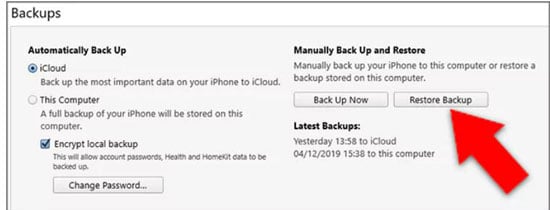
Parte 2: Cómo restablecer suave el iPhone sin perder datos
Un reinicio suave es una forma directa y efectiva de resolver problemas menores como el rendimiento lento o la falta de respuesta sin perder ningún dato en su iPhone. Aquí le mostramos cómo realizar un restablecimiento suave para iPhone:
Apague el iPhone:
- Para iPhone X/XR/11: Mantenga presionada el botón de dormir/despertar y el botón de volumen hacia abajo simultáneamente. Suelte los botones cuando aparezca el control deslizante «deslizar para apagar».
- Para iPhone SE o un iPhone 8 o anterior: Mantenga presionado el botón de dormir/despertar hasta que aparezca el control deslizante de cierre. Deslice el interruptor de encendido a la derecha para apagar el dispositivo.
Reinicie su iPhone:
- Para iPhone X/XR/11: Mantenga presionado el botón lateral hasta que aparezca el logotipo de Apple.
- Para iPhone SE o un iPhone 8 o anterior: Mantenga presionado el botón lateral (encendido) nuevamente hasta que vea el logotipo de Apple.
Parte 3: Cómo reiniciar duro el iPhone sin perder datos
Un reinicio duro, también conocido como reinicio de la fuerza, no borra los datos en su iPhone. Es un reinicio más poderoso que un reinicio suave y puede solucionar problemas que un reinicio suave no puede. Para un iPhone 11, aquí le mostramos cómo hacer un reinicio duro:
- Presione y suelte rápidamente el botón de volumen hacia arriba.
- Presione y suelte rápidamente el botón de volumen hacia abajo.
- Continúe manteniendo el botón lateral hasta que aparezca el logotipo de Apple en la pantalla, luego suelte.
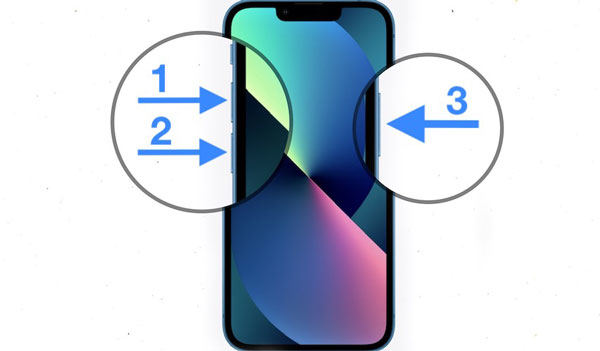
Parte 4: Cómo restablecer la fábrica del iPhone sin perder datos
Algunos problemas de iPhones solo se pueden resolver mediante un reinicio de fábrica. ¿Puedo restaurar iPhone sin perder datos? Puede que te preguntes. La respuesta es sí. Hacer una copia de seguridad o usar un software de recuperación de datos puede responder a la pregunta sobre «cómo reinicio mi iPhone sin perder todo». Asegúrese de haber respaldado su iPhone, y luego puede restablecer el iPhone de fábrica usando iCloud o iTunes.
1: Restablecer el iPhone de reinicio de fábrica sin perder datos a través de iCloud
Para restablecer el iPhone de fábrica a través de iCloud: Abra la aplicación Configuración. Vaya a General> Transferir o restablecer iPhone> borrar todo el contenido y la configuración.
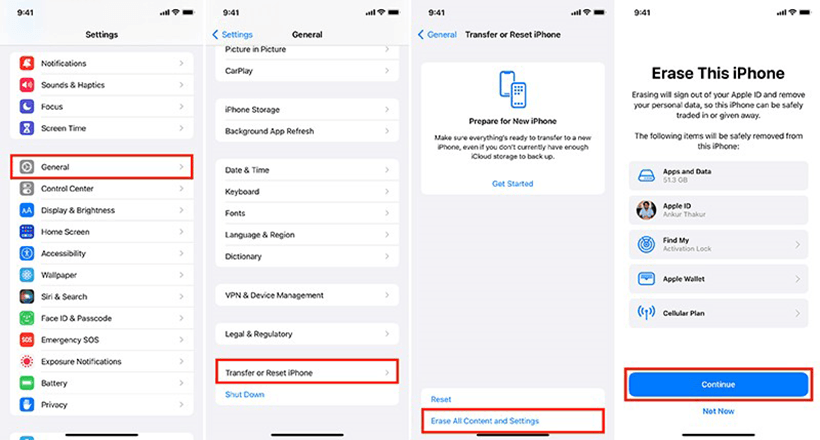
Restaurar desde la copia de seguridad de iCloud: Después del reinicio, configure su iPhone y elija restaurar desde una copia de seguridad de iCloud.
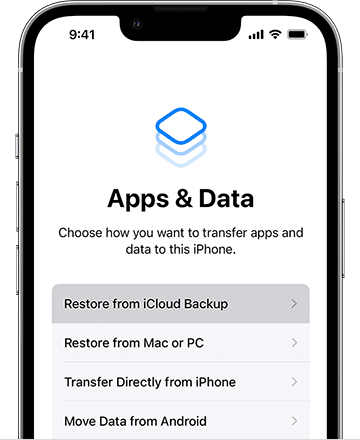
2: Restablecer el iPhone de fábrica sin perder datos a través de iTunes
Para restablecer el iPhone de fábrica a través de iTunes: Adjunte su iPhone a su computadora y abra iTunes. Seleccione el icono del teléfono. Haga clic en 'Restaurar iPhone' en la página de resumen de iPhone. Esto borrará su iPhone e instalará el último iOS.
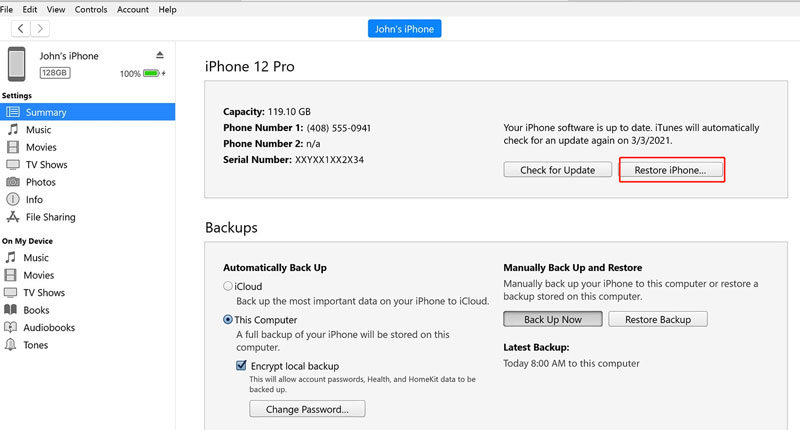
Restaurar desde la copia de seguridad de iTunes: Después del reinicio, puede restaurar su iPhone desde la copia de seguridad que realizó anteriormente en iTunes.
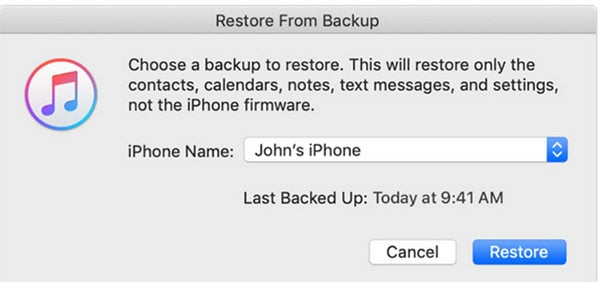
3: para restaurar los datos del iPhone después del reinicio de fábrica sin copia de seguridad
Si no tiene una copia de seguridad después de restablecer la fábrica de su iPhone, Recovergo (iOS) viene a rescatar. Recovergo (iOS) de ITOOLTAB es un software integral diseñado para la recuperación de datos de iOS. Se especializa en la recuperación de datos selectivamente sin copias de seguridad, ofreciendo una solución confiable para escenarios de pérdida de datos. Su interfaz fácil de usar simplifica el proceso de recuperación, lo que lo hace accesible incluso para aquellos que no son expertos en tecnología. Si se encuentra sin una copia de seguridad, Recovergo también puede intentar la recuperación directa de datos del dispositivo, proporcionando una red de seguridad para sus valiosos datos.
Paso 1 Instale y abra Recovergo (iOS), luego conecte su iPhone a su computadora. Elija «Recuperar datos de la copia de seguridad de iTunes» en la interfaz de software.
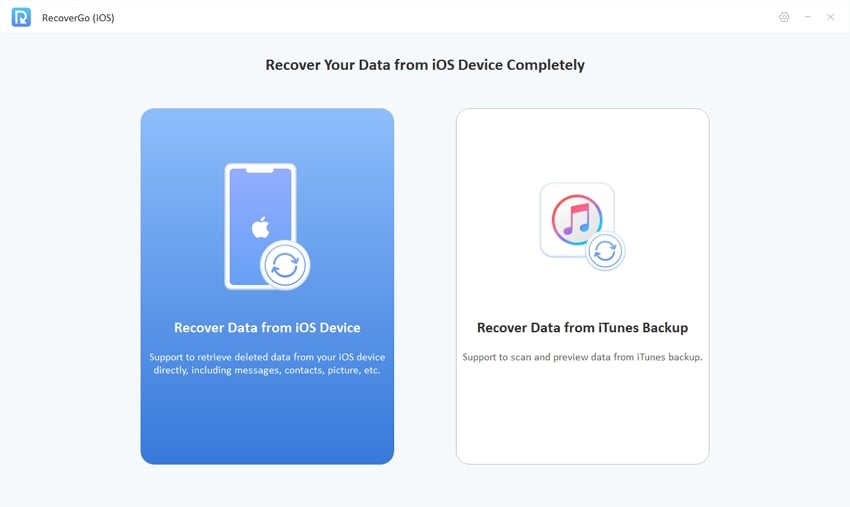
Paso 2 Elija los tipos de datos que desea recuperar.
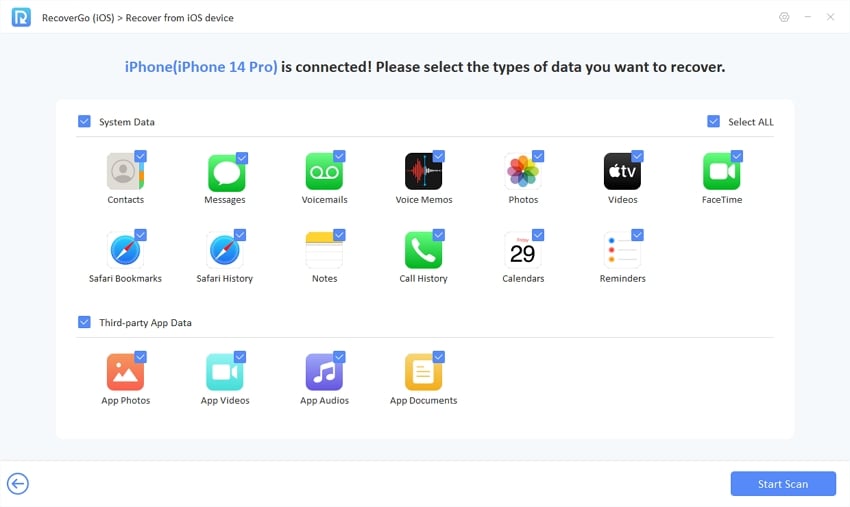
Paso 3 Antes de la recuperación, presente la vista previa de los datos para asegurarse de que sea lo que necesita.
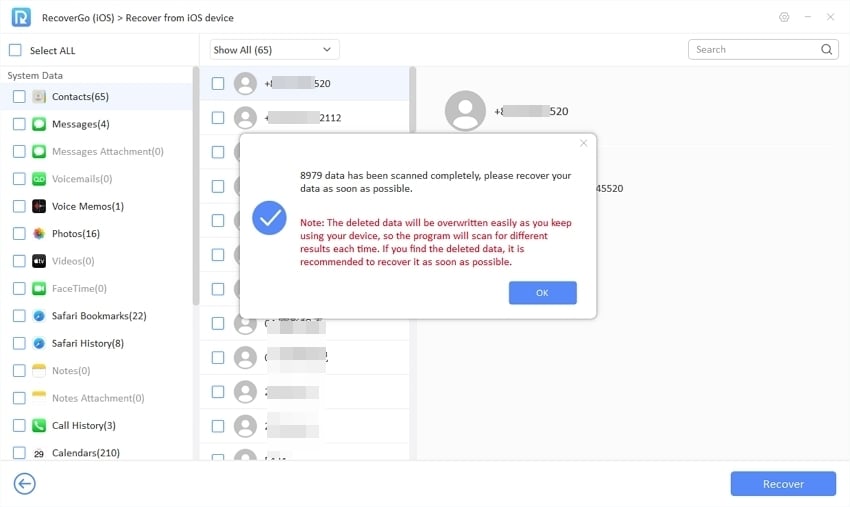
Paso 4 Finalmente, haga clic en la opción Recuperar para restaurar los datos seleccionados.
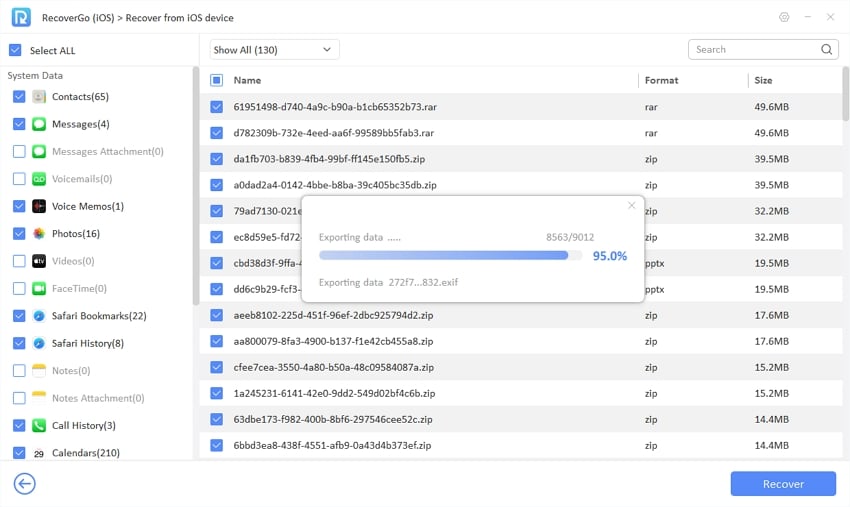
Observaciones de cierre
En este artículo, hemos explorado varios métodos sobre cómo reiniciar su iPhone sin perder datos, incluidos reinicios suaves y duros, así como restos de fábrica utilizando iCloud e iTunes. Para aquellos que enfrentan problemas de pérdida de datos o que buscan recuperar datos específicos después de un reinicio, Recovergo (iOS) emerge como una herramienta muy recomendable. Su interfaz fácil de usar, junto con funciones avanzadas de recuperación de datos, lo convierte en una opción confiable para salvaguardar su valiosa información. Recuerde, con las herramientas y métodos adecuados, restablecer su iPhone no tiene que significar perder sus datos.
Read more: Cómo Restaurar iPhone desde iCloud sin Reiniciar [Actualización 2023]
